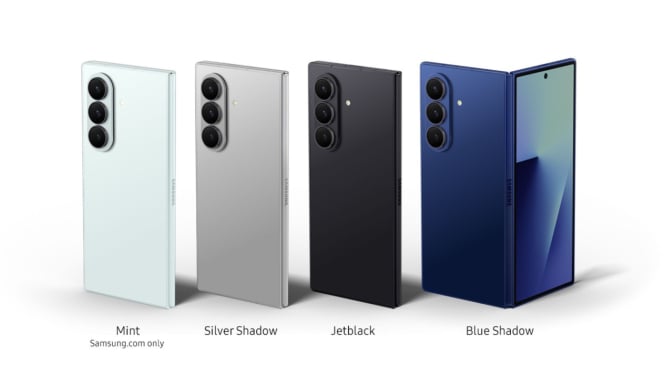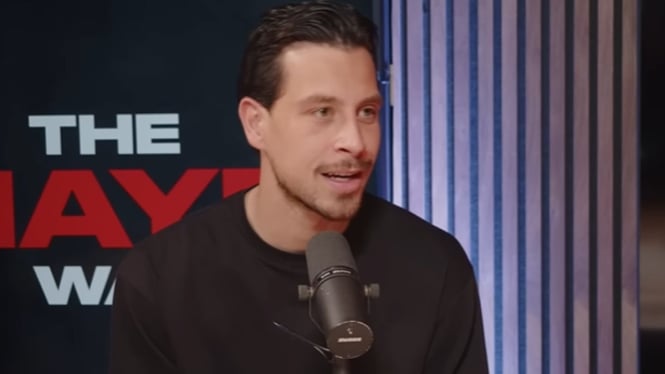Mau Tahu Cara Cek IMEI Pada iPhonemu? Ini 4 Pilihan Caranya!
- Pixabay
Teknodaily – IMEI atau International Mobile Equipment Identity merupakan nomor unik yang dimiliki oleh setiap ponsel yang dipasarkan di seluruh dunia.
Dan IMEI sendiri selalu melekat sebagai nomor identitas dari sebuah ponsel yang dirilis oleh semua brand handphone.
Begitu pun dengan iPhone, produk smartphone produksian dari Apple ini tentunya memiliki IMEI, walau seperti yang kita ketahui bahwa tingkat keamanan dari ponsel ini lebih terjaga jika dibandingkan dengan produk handphone-handphone Android.
Untuk iPhone sendiri, dengan mengetahui IMEI memiliki arti yang sangat penting. Sebab, dengan IMEI penggunanya bisa mengetahui apakah handphonenya merupakan produk yang resmi atau bukan.
Selain itu, IMEI pada iPhone pun akan memudahkan penggunanya jika perangkatnya dicuri orang.
Ketika IMEI dari iPhone sudah bisa diidentifikasi, maka orang yang mencuri perangkat tersebut tidak bisa menggunakan handphone tersebut.
Hal itu tidak bisa dilakukan, karena nomor yang digunakan pengguna sebelumnya sudah terhubung dengan IMEI yang ada pada iPhonenya.
Sehingga perangkat iPhone tersebut tidak bisa digunkanan walau sudah menggunakan nomor ponsel yang berbeda.
Berikut ini kami telah merangkum beberapa cara bagi para pengguna iPhone, yang ingin mengetahui cara mengecek nomor IMEI pada perangkatnya. Selengkapnya ada di bawah ini:
1. Melalui Apple ID
1. Langkah pertama, kamu bisa mengakses laman appleid.apple.com
2. Setelah itu, laman tersebut akan memintamu untuk mengisi email yang kamu gunakan pada Apple ID. Isi email di situ.
3. Jika sudah memasukkan email, pilih untuk melakukan Login.
4. Lalu pilih “Perangkat/Device”.
5. Setelah kamu melakukan itu, nomor IMEI dari perangkat iPhonemu akan langsung terlihat.
2. Melalui Pengaturan Ponsel
1. Langkah pertama, kamu bisa langsung membuka fitur "Pengaturan/Setting" para perangkat iPhonemu.
2. Pilih menu "Umum/General"
3. Lalu kamu bisa masuk ke opsi "Mengenai/About"
4. Setelah masuk pada opsi tersebut, geser terus ke bawah dan kamu akan menemukan kolom IMEI yang berisikan 15 digit angka.
3. Melalui Kardus iPhone
Jika kamu membeli iPhone, kamu pastinya akan mendapatkan kardus atau kemasan dari perangkatmu.
Kode IMEI sendiri ada di bagian belakang bawah kardus yang terletak berdekatan di antara barcode.
Di situ kamu bisa langsung melihat 15 digit angka nomor IMEI dari perangkat iPhonemu.
4. Melaui iTunes
1. Sambungkan perangkat iPhonemu ke PC atau laptopmu. Dan tentunya, perangkat komputermu itu sudah terinstal aplikasi iTunes terlebih dahulu.
2. Jika memang sudah terinstall aplikasi tersebut, kamu bisa langsung membuka aplikasi iTunes
3. Setelah itu temukan jaringan perangkat iPhone yang tersambung pada perangkat komputer tersebut.
4. Pilih tab “Ringkasan/Summary” untuk mengetahui informasi dari perangkat iPhonemu.
5. Klik dua kali pada nomor telepon, nama perangkat dan model perangkat iPhone yang kamu gunakan.
Setelah itu kamu akan langsung menemukan nomor IMEI dari perangkat iPhonemu.